文章詳情頁
win10系統將主按鈕設為右鍵的方法
瀏覽:115日期:2023-03-25 11:53:28
win10系統是一款優秀實用的電腦操作系統,這款操作系統擁有可視化的操作界面,而且安全性能非常好,用戶使用起來更加的簡單和放心。我們在操作電腦系統的過程中,會發現電腦默認的主按鈕是鼠標左鍵。但是有一些朋友更加習慣將鼠標右鍵作為主按鈕,這就需要我們自己對其進行設置。但是有很多朋友剛剛在電腦上安裝這款操作系統,對它的使用方法還不熟悉。那么接下來小編就給大家詳細介紹一下win10系統將主按鈕設為右鍵的具體操作方法,有需要的朋友可以看一看并收藏起來。

1.首先打開電腦,我們找到位于電腦桌面左下角的開始圖標按鈕,點擊該按鈕就可以打開開始菜單。
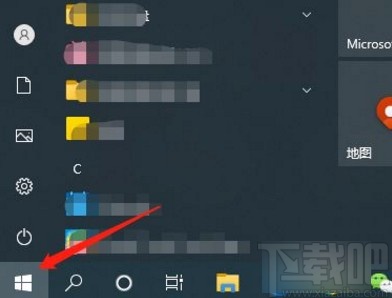
2.接著我們在開始菜單的左側找到“設置”選項,點擊該選項就可以進入到設置頁面,如下圖所示。

3.接下來在設置頁面中,我們在頁面上找到“設備”選項,點擊這個選項,電腦就會跳轉到設備頁面。
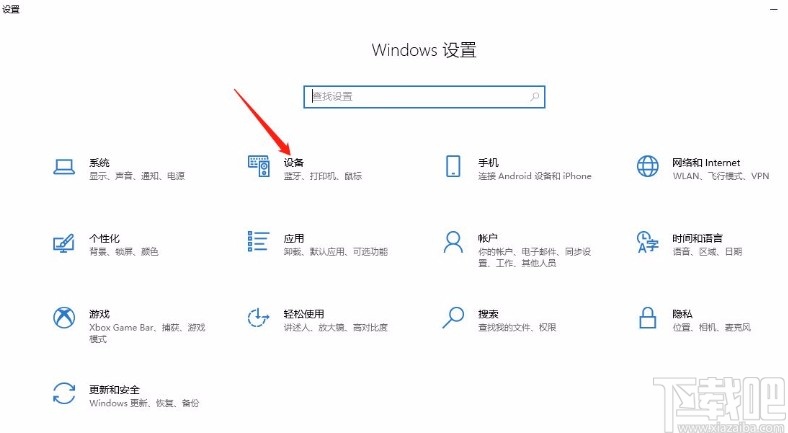
4.隨后在設備頁面中,我們在頁面左側找到“鼠標”選項,點擊該選項后,會發現界面上出現了相應的操作選項。
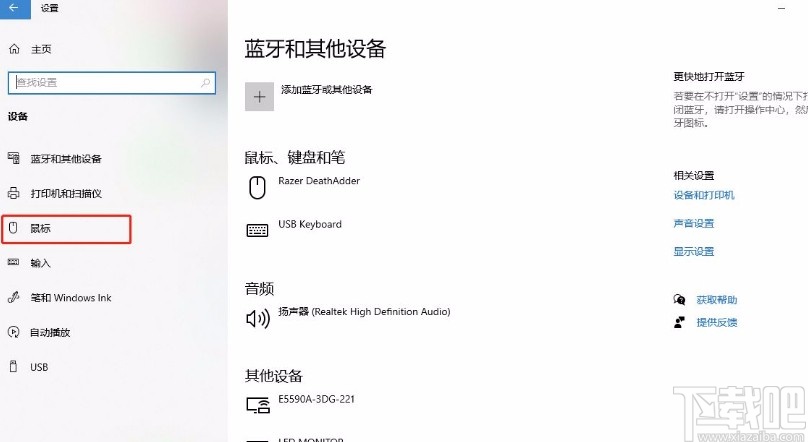
5.完成以上所有步驟后,我們在界面上找到“選擇主按鈕”選項,點擊該選項下方的下拉按鈕,在下拉框中選擇“向右鍵”選項,就成功將主按鈕設置為右鍵了。
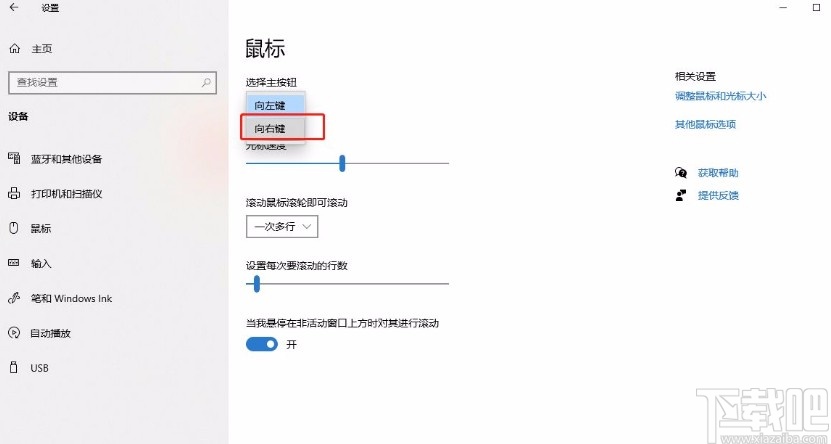
以上就是小編給大家整理的win10系統將主按鈕設為右鍵的具體操作方法,方法簡單易懂,有需要的朋友可以看一看,希望這篇教程對大家有所幫助。
相關文章:
1. 神舟K690E筆記本怎么安裝win10系統 安裝win10系統教程分享2. 2345加速瀏覽器在Win10系統下用代理IP上網技巧3. Win10系統ping時出現傳輸失敗常見故障?這招收好了4. Win10系統下雙核瀏覽器如何切換內核?5. 聯想揚天v730-13筆記本U盤怎樣安裝win10系統 安裝win10系統方法介紹6. win10系統開啟iis方法7. Win10系統開啟系統默認隱藏的登錄界面8. 更改DNS服務器解決Win10系統更新下載失敗的問題9. 海爾S410-N2940G40500NDUH筆記本U盤如何安裝win10系統 安裝win10系統步驟介紹10. ThinkPad E480筆記本如何安裝win10系統 安裝win10系統方法介紹
排行榜

 網公網安備
網公網安備